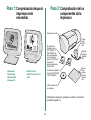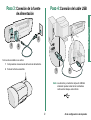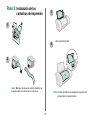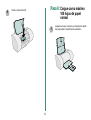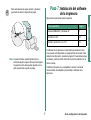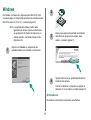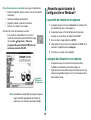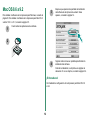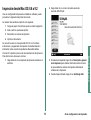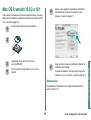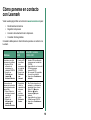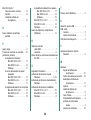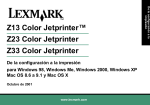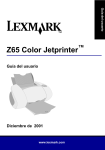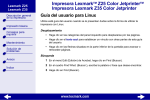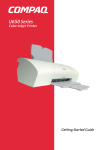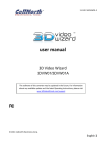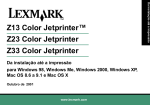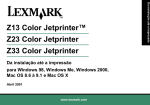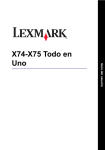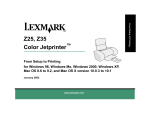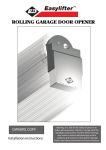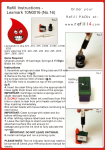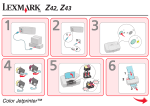Download Lexmark Z25, Z35 Color Jetprinter
Transcript
De la configuración a la impresión para Windows 98, Windows Me, Windows 2000, Windows XP, Mac OS 8.6 a 9.2 y Mac OS X versión 10.0.3 a 10.1 Enero de 2002 www.lexmark.com De la configuración a la impresión Z25, Z35 Color Jetprinter™ Información de seguridad • Utilice exclusivamente la fuente de alimentación Lexmark que incluye este producto, o una fuente de alimentación de repuesto Lexmark. • Conecte el cable de alimentación a una toma de alimentación eléctrica que se encuentre cercana al producto y sea de fácil acceso. • Las tareas de reparación o mantenimiento de la impresora distintas de las descritas en las instrucciones de funcionamiento, deberá realizarlas un técnico autorizado. Distribuido en Europa por LEXMARK INTERNATIONAL SA RN 152 Freeman House, Eastpoint Business Park, Clontarf, Dublin 3 Conformidad con las directivas de la Comunidad Europea (CE) Este producto está en conformidad con los requisitos de protección de las directivas 89/336/EEC y 73/23/EEC del Consejo de la CE sobre la aproximación y armonía de las leyes de los estados miembros en relación con la compatibilidad electromagnética y seguridad de equipos eléctricos diseñados para su uso dentro de ciertos límites de voltaje. El Director de fabricación y soporte técnico de Lexmark International, S.A., Boigny, Francia, ha firmado una declaración de conformidad con los requisitos de las directivas. Este producto satisface los límites de Clase B de EN 55022 y los requisitos de seguridad de EN 60950. ENERGY STAR El programa para ordenadores EPA ENERGY STAR es un esfuerzo conjunto con los fabricantes de ordenadores para promocionar la introducción de productos de bajo consumo de energía y para reducir la contaminación provocada por la generación de energía. Las empresas que participan en este programa presentan productos que se apagan cuando no se están utilizando. Esta característica reduce la energía utilizada hasta en un 50 por ciento. Lexmark se siente orgullosa de participar en este programa. En calidad de asociado con Energy Star, Lexmark International, Inc. ha determinado que este producto cumple las directrices de Energy Star para el ahorro de energía. Japanese VCCI notice The United Kingdom Telecommunications Act 1984 This apparatus is approved under the approval number NS/ G/1234/J/100003 for the indirect connections to the public telecommunications systems in the United Kingdom. Industry Canada compliance statement This Class B digital apparatus meets all requirements of the Canadian Interference-Causing Equipment Regulations. Avis de conformité aux normes d’Industrie Canada Cet appareil numérique de la classe B respecte toutes les exigences du Règlement sur le matériel brouilleur du Canada. ii Índice general De la configuración a la impresión . . . . . . . . . . 1 Paso 1: Comprobación de que la impresora está encendida . . . . . . . . . . . . . . . . . . . . . . . . . . . . . . . . Paso 2: Comprobación de los componentes de la impresora . . . . . . . . . . . . . . . . . . . . . . . . . . . . . . . . . Paso 3: Conexión de la fuente de alimentación . . . Paso 4: Conexión del cable USB . . . . . . . . . . . . . . . Paso 5: Instalación de los cartuchos de impresión . . . . Paso 6: Cargue como máximo 100 hojas de papel normal . . . . . . . . . . . . . . . . . . . . . . . . . . . . . . . . . Paso 7: Instalación del software de la impresora . . Este manual le guía paso a paso desde la configuración a la impresión del primer documento con Windows 98, Windows Me, Windows 2000, Windows XP, Mac OS 8.6 a 9.2 o Mac OS X versión 10.0.3 a 10.1. 2 2 3 3 4 Para la configuración necesitará: • • 6 7 • Para obtener ayuda adicional mientras configura la impresora, consulte: Windows . . . . . . . . . . . . . . . . . . . . . . . . . . . . . . . . . . . . . . 8 Impresión desde Windows . . . . . . . . . . . . . . . . . . . . . . . 9 ¿Necesita ayuda durante la configuración en Windows? . 10 Mac OS 8.6 a 9.2 . . . . . . . . . . . . . . . . . . . . . . . . . . . . . . . Impresión desde Mac OS 8.6 a 9.2 . . . . . . . . . . . . . . . ¿Necesita ayuda durante la configuración en Mac OS 8.6 a 9.2? . . . . . . . . . . . . . . . . . . . . . . . . . . . . Un ordenador con unidad de CD-ROM y un puerto USB Un cable USB (como Lexmark P/N 12A2405), adquirido por separado Papel A4 o tamaño carta • • • 12 13 Página 10 para Windows 98/Me/2000 y Windows XP Página 14 para Mac OS 8.6 a 9.2 Página 17 para Mac OS X versión 10.0.3 a 10.1 Para obtener información sobre cómo conectar la impresora a una red con un adaptador Lexmark, consulte la documentación de configuración que se incluye con el adaptador Lexmark. 14 Mac OS X versión 10.0.3 a 10.1 . . . . . . . . . . . . . . . . . . 15 Impresión desde Mac OS X versión 10.0.3 a 10.1 . . . 16 ¿Necesita ayuda durante la configuración en Mac OS X versión 10.0.3 a 10.1? . . . . . . . . . . . . . . . . . . . . . . . . . 17 Cómo ponerse en contacto con Lexmark . . . . 18 Índice alfabético . . . . . . . . . . . . . . . . . . . . . . . . 19 1 De la configuración a la impresión Índice general De la configuración a la impresión Paso 1: Comprobación de que la Paso 2: Comprobación de los impresora está encendida componentes de la impresora Impresora Lexmark El cartucho de impresión negro (P/N 10N0217 o P/N 10N0016) se incluye únicamente con la impresora Lexmark™ Z35 Color Jetprinter™ y algunas impresoras Lexmark Z25 Windows 98 Windows Me Windows 2000 Windows XP Cartucho de impresión de color (P/N 10N0227 o (P/N 10N0026) Mac OS 8.6 a 9.2 Mac OS X versión 10.0.3 a 10.1 Fuente de alimentación Cable de fuente de alimentación Manual De la configuración a la impresión CD de software de la impresora Si falta algún componente, póngase en contacto con Lexmark (consulte la página 18). 2 Paso 3: Conexión de la fuente Paso 4: Conexión del cable USB de alimentación Configuración 3 1 2 Si la luz de encendido no se activa: 1 Compruebe las conexiones de la fuente de alimentación. 2 Pulse el botón de encendido. 1 2 Nota: La ubicación y orientación del puerto USB del ordenador pueden variar de las mostradas a continuación. Busque este símbolo: 3 De la configuración a la impresión Paso 5: Instalación de los 3 cartuchos de impresión 1 4 Abra la cubierta frontal. 2 Aviso: No toque las áreas de contacto doradas de la parte posterior e inferior de los cartuchos. Nota: El carro del cartucho se desplaza a la posición de carga al abrir la cubierta frontal. 4 Puede imprimir con: • • Si la impresora incluye un cartucho: 5 6 7 Si la impresora incluye dos cartuchos: 5 5 6 7 De la configuración a la impresión Configuración • Siga el paso 5, el paso 6 y el paso 7 para la impresora. Un cartucho de color (P/N 10N0227 ó 10N0026) en el carro izquierdo y un cartucho negro (P/N 10N0217 ó 10N0016) en el carro derecho Sólo un cartucho de color (P/N 10N0227 ó 10N0026) en el carro izquierdo Sólo un cartucho negro (P/N 10N0217 ó 10N0016) en el carro derecho 8 Paso 6: Cargue como máximo Cierre la cubierta frontal. 100 hojas de papel normal 1 6 Asegúrese de que el soporte y la bandeja de salida del papel están completamente extendidos. 2 Paso 7: Instalación del software Para evitar atascos de papel, apriete y deslice la guía hasta el extremo izquierdo del papel. de la impresora Siga todos los pasos del sistema operativo. Página: Windows 98/Me/2000 y Windows XP 8 Mac OS 8.6 a 9.2 12 Mac OS X versión 10.0.3 a 10.1 15 El software de la impresora en otros sistemas operativos (como Linux) puede estar disponible en la página Web de Lexmark. Para obtener más información, consulte la página 18. Cuando descargue el software, podrá encontrar información sobre la instalación en el archivo Léame. Nota: Un papel A4 debe quedar ligeramente por encima de la parte superior del soporte del papel. Un papel de carta debe quedar alineado con la parte superior del soporte del papel. Si utiliza la impresora con un adaptador Lexmark, consulte la documentación del adaptador para instalar el software de la impresora. 7 De la configuración a la impresión Configuración Sistema operativo: Windows 2 Para instalar el software de la impresora para Mac OS 8.6 a 9.2, consulte la página 12. Para instalar el software de la impresora para Mac OS X versión 10.0.3 a 10.1, consulte la página 15. Nota: Las pantallas del software pueden variar ligeramente de las que figuran en este manual, ya que depende del modelo de impresora y el sistema operativo. Las flechas indican dónde debe hacer clic. 1 3 Espere a que aparezca la pantalla de instalación del software de la impresora Lexmark. Si no aparece, consulte la página 10. 4 Siga las instrucciones en pantalla para finalizar la instalación del software. Haga clic en Cancelar en cualquiera de las pantallas similares a la mostrada a continuación. Durante la instalación, se imprime una página de alineación. Si no se imprime, consulte la página 10. ¡Enhorabuena! Ha instalado correctamente la impresora para Windows. 8 Impresión desde Windows Una vez configurada la impresora e instalado su software, puede proceder a la impresión del primer documento. La manera más sencilla de imprimir es la siguiente: 1 Cargue el papel. Para obtener ayuda, consulte la página 6. 2 Abra el archivo que desea imprimir. 3 Personalice los valores de la impresora en las propiedades de impresora. Imprimir Menú Tareas Nota: En algunas aplicaciones de software de Windows 2000, haga clic en Archivo Imprimir. En la ficha de valores de impresión, haga clic en Cambiar. Ayuda del software de la impresora b Para obtener más información al respecto: – Examine las fichas y menús de propiedades de la impresora. Utilice el menú Tareas como guía para imprimir fotografías, sobres, transferencias térmicas, etc. – Haga clic en Ayuda para ver la Ayuda del software de la impresora. c Personalice los valores para el documento. d Haga clic en Aceptar para aplicar los valores y cerrar las propiedades de la impresora. 4 Imprima el documento. 9 De la configuración a la impresión Windows a En el documento, haga clic en Archivo Propiedades o Preferencias. ¿Necesita ayuda durante la configuración en Windows? El Centro de soluciones Lexmark es una guía completa para: • • • • Imprimir fotografías, sobres, banners u otros documentos especiales; Resolver problemas de impresión; Organizar, instalar y mantener cartuchos; Ponerse en contacto con Lexmark. La pantalla de instalación no aparece. 1 Asegúrese de que hace clic en Cancelar en cualquiera de las pantallas del paso 1 de la página 8. Para abrir el Centro de soluciones Lexmark: 2 Asegúrese de que el CD del software de la impresora Lexmark se encuentra en la unidad de CD-ROM. En el escritorio, haga doble clic en el icono Centro de soluciones Lexmark Z25-Z35 o haga clic en Inicio Programas o Todos los programas Lexmark Z25-Z35 Centro de soluciones Lexmark Z25-Z35. 3 En el escritorio, haga doble clic en Mi PC. 4 Haga doble clic en el icono de la unidad de CD-ROM. Si es necesario, haga doble clic en setup.exe. 5 Continúe con el paso 3 de la página 8. La página de alineación no se imprime. • • Ayuda del software de la impresora Nota: Es posible que la pantalla que aparece tenga un aspecto distinto dependiendo del modelo de impresora y los cartuchos que haya instalado. 10 Asegúrese de que los cartuchos de impresión están instalados correctamente (consulte la página 4). Siga las instrucciones sobre cualquier mensaje de error que aparezca en pantalla. Haga clic en ? en el mensaje de error para obtener ayuda. La impresora no funciona. • a En el menú Archivo de una aplicación de software, haga clic en Imprimir o Configurar impresora. Intente hacer lo siguiente: • Compruebe el estado de la impresora: b En el área Dónde, asegúrese de que el puerto de impresora está definido como USB. Windows 98/Me/2000 a En el menú Inicio, haga clic en Configuración Impresoras. • Asegúrese de que no haya instalado varias copias del software de la impresora: a En el menú Inicio, haga clic en Configuración Impresoras. c En el menú Impresora, asegúrese de lo siguiente: b En la carpeta Impresoras, asegúrese de que sólo hay un icono para la impresora. Si el puerto de impresora no es el correcto o se han instalado varias copias del software de la impresora, desinstale y vuelva a instalarlo: 1 En el menú Inicio, haga clic en Programas o Todos los programas Lexmark Z25-Z35 Desinstalar la impresora Lexmark Z25-Z35. Windows XP a En el menú Inicio, haga clic en Panel de control Impresoras y otro hardware. 2 Siga las instrucciones de la pantalla. b Haga clic en Impresoras y faxes, y luego en el icono de la impresora Lexmark Z25-Z35. Nota: Asegúrese de desinstalar todas las copias del software de la impresora. c En el menú Impresora, asegúrese de lo siguiente: 3 Para volver a instalar el software de la impresora, consulte la página 8. – La opción de impresora predeterminada está seleccionada. – La opción Interrumpir impresión no está seleccionada. Si dispone de un dispositivo como un escáner o fax, desconecte la impresora del dispositivo y conéctelo directamente al ordenador. La luz de alimentación del papel parpadea. Si aparece un mensaje de error en la pantalla, siga las instrucciones que se ofrecen en el mismo. Haga clic en ? en el mensaje de error para obtener ayuda. 11 De la configuración a la impresión Windows b En la carpeta Impresoras, haga doble clic en el icono de la impresora Lexmark Z25-Z35. – La opción de impresora predeterminada está seleccionada. – La opción Interrumpir impresión no está seleccionada. • Compruebe el puerto de impresora: Mac OS 8.6 a 9.2 3 Espere a que aparezca la pantalla de instalación del software de la impresora Lexmark. Si no aparece, consulte la página 14. 4 Siga las instrucciones en pantalla para finalizar la instalación del software. Para instalar el software de la impresora para Windows, consulte la página 8. Para instalar el software de la impresora para Mac OS X versión 10.0.3 a 10.1, consulte la página 15. 1 Cierre todas las aplicaciones de software. 2 Durante la instalación, se imprime una página de alineación. Si no se imprime, consulte la página 14. ¡Enhorabuena! Ha finalizado la configuración de la impresora para Mac OS 8.6 a 9.2. 12 Impresión desde Mac OS 8.6 a 9.2 2 Haga doble clic en el icono Guía del usuario de Lexmark Z25-Z35.pdf. Una vez configurada la impresora e instalado su software, puede proceder a la impresión del primer documento. La manera más sencilla de imprimir es la siguiente: 1 Cargue el papel. Para obtener ayuda, consulte la página 6. 2 Abra el archivo que desea imprimir. 3 Personalice los valores de impresión. 4 Imprima el documento. 1 Haga doble clic en la carpeta de la impresora ubicada en el escritorio. 3 En área de la izquierda, haga clic en Descripción general de la impresora para obtener información sobre el modo de personalizar los valores de impresora utilizando el software de la impresora. 4 Cuando haya terminado, haga clic en Archivo 13 Salir. De la configuración a la impresión Mac OS 8.6 a 9.2 La Guía del usuario en línea para Mac OS 8.6 a 9.2 contiene instrucciones y sugerencias de impresión, de mantenimiento e información sobre solución de problemas. Necesitará Adobe Acrobat 4.0 o posterior para ver la documentación de la impresora. Para abrir la Guía del usuario en línea: ¿Necesita ayuda durante la configuración en Mac OS 8.6 a 9.2? La impresora no funciona. • La pantalla de instalación no aparece. a Desde el menú Apple, seleccione Selector. 1 Asegúrese de que el CD del software de la impresora Lexmark se encuentra en la unidad de CD-ROM. b Seleccione la impresora de la ventana izquierda del Selector. 2 Haga doble clic en el icono del CD de Lexmark Z25-Z35. Si la impresora no se encuentra en la ventana de la izquierda del Selector, instale el software de la impresora (consulte la página 12). 3 En la carpeta CD, haga doble clic en el icono Instalar. 4 Continúe con el paso 3 de la página 12. c Asegúrese de que la impresora aparece y queda seleccionada en la parte derecha del Selector. La página de alineación no se imprime. • • • Asegúrese de que la impresora se ha incluido en el sistema: De no ser así, compruebe la conexión del cable USB y repita el paso b y el paso c. Asegúrese de que los cartuchos de impresión están instalados correctamente (consulte la página 4). Siga las instrucciones sobre cualquier mensaje de error que aparezca en pantalla. Para obtener más información, consulte la sección Solución de problemas en la Guía del usuario en línea para Mac OS 8.6 a 9.2. Para abrir la Guía del usuario en línea, consulte la página 13. • Compruebe que la impresora está configurada como la impresora predeterminada. a Seleccione el icono de la impresora, en el escritorio. b En la barra de menús, elija Impresión. c Asegúrese de que la opción de impresora predeterminada y de inicio de cola de impresión se encuentran seleccionadas. La luz de alimentación del papel parpadea. Si aparece un mensaje de error en la pantalla, siga las instrucciones que se ofrecen en el mismo. 14 Mac OS X versión 10.0.3 a 10.1 5 Espere a que aparezca la pantalla de instalación del software de la impresora Lexmark. Si no aparece, consulte la página 17. 6 Siga las instrucciones en pantalla para finalizar la instalación del software. Para instalar el software de la impresora para Windows, consulte la página 8. Para instalar el software de la impresora para Mac OS 8.6 a 9.2. consulte la página 12. 1 Cierre todas las aplicaciones de software. 2 Haga doble clic en el icono del CD de Lexmark Z25-Z35. 4 En la carpeta CD, haga doble clic en el icono Instalar. Durante la instalación, se imprime una página de alineación. Si no se imprime, consulte la página 17. ¡Enhorabuena! Ha finalizado la configuración de la impresora para Mac OS X versión 10.0.3 a 10.1. 15 De la configuración a la impresión Mac OS 10.0.3 a 10.1 3 Impresión desde Mac OS X versión 10.0.3 a 10.1 3 Haga doble clic en el icono Guía del usuario de Lexmark Z25-Z35.pdf. Una vez configurada la impresora e instalado su software, puede proceder a la impresión del primer documento. La manera más sencilla de imprimir es la siguiente: 1 Cargue el papel. Para obtener ayuda, consulte la página 6. 2 Abra el archivo que desea imprimir. 3 Personalice los valores de impresión. 4 Imprima el documento. La Guía del usuario en línea para Mac OS X 10.0.3 a 10.1 contiene instrucciones y sugerencias de impresión, de mantenimiento e información sobre solución de problemas. Necesitará Adobe Acrobat 4.0 o posterior para ver la documentación de la impresora. Para abrir la Guía del usuario en línea: 4 En área de la izquierda, haga clic en Descripción general de la impresora para obtener información sobre el modo de personalizar los valores de impresora utilizando el software de la impresora. 1 En la barra, haga clic en el icono Finder. 2 Haga clic en el ordenador y, a continuación, haga doble clic en el icono Disco OS X carpeta Biblioteca carpeta Impresoras carpeta Lexmark. 5 Cuando haya terminado, haga clic en Archivo 16 Salir. ¿Necesita ayuda durante la configuración en Mac OS X versión 10.0.3 a 10.1? La impresora no funciona. En primer lugar, compruebe la conexión del cable USB. A continuación: 1 En la barra, haga clic en el icono Finder. La pantalla de instalación no aparece. 2 En la ventana Finder, haga clic en Aplicaciones en la barra de herramientas. 1 Asegúrese de que el CD del software de la impresora Lexmark se encuentra en la unidad de CD-ROM. 3 Haga doble clic en la carpeta Utilidades. 2 Haga doble clic en el icono del CD de Lexmark Z25-Z35. 4 Haga doble clic en el icono del Centro de impresión. 3 En la carpeta CD, haga doble clic en el icono Instalar. 5 Seleccione la impresora de la lista. Si es necesario, haga clic en la opción de vista de la lista de impresoras para abrir la lista. 4 Continúe con el paso 5 de la página 15. La página de alineación no se imprime. • • a Haga clic en Agregar impresora. Asegúrese de que los cartuchos de impresión están instalados correctamente (consulte la página 4). Siga las instrucciones sobre cualquier mensaje de error que aparezca en pantalla. Para obtener más información, consulte la sección Solución de problemas en la Guía del usuario en línea para Mac OS X 10.0.3 a 10.1. Para abrir la Guía del usuario en línea, consulte la página 16. b En el menú emergente, seleccione USB. c Seleccione la impresora y haga clic en Agregar. Si la impresora no aparece en la lista como impresora USB, instale el software de la impresora (consulte la página 15). 6 En el menú Impresoras, elija la opción de configurar como predeterminada. La luz de alimentación del papel parpadea. 7 En el menú Impresoras, elija la opción Mostrar cola. Si aparece un mensaje de error en la pantalla, siga las instrucciones que se ofrecen en el mismo. 8 En el menú Cola: a Elija Iniciar la cola de impresión, si se encuentra disponible. b Seleccione el trabajo de impresión y elija las opciones Reintentar o Reanudar, si están disponibles. 17 De la configuración a la impresión Mac OS 10.0.3 a 10.1 • Si la impresora no aparece en la lista: Cómo ponerse en contacto con Lexmark Visite nuestra página Web en la dirección www.lexmark.com para: • • • • Recibir asistencia técnica. Registrar la impresora. Acceder a documentación de la impresora. Consultar ofertas gratuitas. Consulte la tabla para ver otras formas de ponerse en contacto con Lexmark. Windows Mac OS 8.6 a 9.2 Mac OS X versión 10.0.3 a 10.1 Para obtener una lista de números de teléfono: 1 Inserte el CD de software de la impresora en la unidad de CD-ROM. 2 Haga clic en Contactar con Lexmark Asistencia técnica. 1 Inserte el CD de software de la impresora en la unidad de CD-ROM. 2 Haga clic en Contactar con Lexmark. 1 Inserte el CD de software de la impresora en la unidad de CD-ROM. 2 Haga doble clic en el icono del CD de la impresora Lexmark Z25-Z35. 3 En la carpeta CD, haga doble clic en el icono Instalar. 4 Haga clic en Contactar con Lexmark. Para acceder a la información de atención al cliente desde nuestra página Web: 1 Abra el Centro de soluciones Lexmark (consulte la página 10). 2 Haga clic en Información de contacto Atención al cliente. 1 Haga doble clic en la carpeta de la impresora, en el escritorio. 2 Haga doble clic en Asistencia técnica. 1 En el Finder, haga clic en el ordenador y, a continuación, haga doble clic en el icono Disco OS X carpeta Biblioteca carpeta Impresoras carpeta Lexmark. 2 Haga doble clic en el icono Utilidad Lexmark Z25-Z35. 3 Haga clic en Contactar con Lexmark. 18 Índice alfabético A ajuste de la guía del papel . . . . . . . . . . 7 Asistente para agregar nuevo hardware, pantalla . . . . . . . . . . . . . . . . . . . . . 8 atascos de papel, evitar . . . . . . . . . . . . 7 avisos Declaración de cumplimiento industrial de Canadá . . . . . . . . . . . . . . . ii información de seguridad . . . . . . . ii Ley sobre telecomunicaciones de 1984 del Reino Unido . . . . ii VCCI japonés . . . . . . . . . . . . . . . . ii C E encendido, botón. . . . . . . . . . . . . . . . . . 3 evitar atascos de papel . . . . . . . . . . . . . 7 F fuente de alimentación, conexión . . . . . 3 G guía de papel, ajuste. . . . . . . . . . . . . . . 7 Guía del usuario en línea Mac OS 10.0.3 a 10.1 . . . . . . . . . 16 Mac OS 8.6 a 9.2 . . . . . . . . . . . . . 13 I impresión Mac OS 10.0.3 a 10.1 . . . . . . . . . 16 Mac OS 8.6 a 9.2 . . . . . . . . . . . . . 13 Windows . . . . . . . . . . . . . . . . . . . . 9 impresora, componentes. . . . . . . . . . . . 2 impresora, propiedades (Windows) . . . 9 instalación de cartuchos . . . . . . . . . . . . 4 19 instalación del software de la impresora Mac OS 10.0.3 a 10.1 . . . . . . . . . 15 Mac OS 8.6 a 9.2 . . . . . . . . . . . . 12 Windows . . . . . . . . . . . . . . . . . . . . 8 L la impresora no funciona Mac OS 10.0.3 a 10.1 . . . . . . . . . 17 Mac OS 8.6 a 9.2 . . . . . . . . . . . . 14 Windows . . . . . . . . . . . . . . . . . . . 11 la luz de alimentación del papel parpadea Mac OS 10.0.3 a 10.1 . . . . . . . . . 17 Mac OS 8.6 a 9.2 . . . . . . . . . . . . 14 Windows . . . . . . . . . . . . . . . . . . . 11 la página de alineación no se imprime Mac OS 10.0.3 a 10.1 . . . . . . . . . 17 Mac OS 8.6 a 9.2 . . . . . . . . . . . . 14 Windows . . . . . . . . . . . . . . . . . . . 10 la pantalla de instalación no aparece Mac OS 10.0.3 a 10.1 . . . . . . . . . 17 Mac OS 8.6 a 9.2 . . . . . . . . . . . . 14 Windows . . . . . . . . . . . . . . . . . . . 10 Lexmark, dirección de página Web . . 18 M Mac OS 10.0.3 a 10.1 Guía del usuario en línea . . . . . . 16 imprimir . . . . . . . . . . . . . . . . . . . . 16 instalar el software de la impresora. . . . . . . . . . . . . . . 15 De la configuración a la impresión Índice alfabético cable USB conectar . . . . . . . . . . . . . . . . . . . . 3 número de referencia . . . . . . . . . . 1 cambio de valores de impresora Windows . . . . . . . . . . . . . . . . . . . . 9 carga de papel . . . . . . . . . . . . . . . . . . . 6 cartuchos instalar . . . . . . . . . . . . . . . . . . . . . 4 número de referencia . . . . . . . . . . 2 Centro de soluciones Lexmark, apertura Windows . . . . . . . . . . . . . . . . . . . 10 componentes de la impresora . . . . . . . 2 comprobación de puerto de impresora (Windows) . . . . . . . . . . . . . . . . . . 11 conexión cable USB . . . . . . . . . . . . . . . . . . . 3 fuente de alimentación. . . . . . . . . . 3 configuración, requisitos . . . . . . . . . . . . 1 Mac OS 8.6 a 9.2 Guía del usuario en línea . . . . . . 13 imprimir . . . . . . . . . . . . . . . . . . . . 13 instalar el software de la impresora . . . . . . . . . . . . . 12 N Nuevo hardware encontrado, pantalla . . . . . . . . . . . . . . . . . . . . . 8 la pantalla de instalación no aparece Mac OS 10.0.3 a 10.1 . . . . . . 17 Mac OS 8.6 a 9.2 . . . . . . . . . 14 Windows . . . . . . . . . . . . . . . . 10 Mac OS 10.0.3 a 10.1 . . . . . . . . . 17 Mac OS 8.6 a 9.2 . . . . . . . . . . . . . 14 Windows . . . . . . . . . . . . . . . . . . . . 10 puerto de impresora, comprobación (Windows) . . . . . . . . . . . . . . . . . . 11 R P papel, carga . . . . . . . . . . . . . . . . . . . . . 6 Ponerse en contacto con Lexmark. . . 18 problemas, solución la impresora no funciona Mac OS 10.0.3 a 10.1 . . . . . 17 Mac OS 8.6 a 9.2 . . . . . . . . . 14 Windows . . . . . . . . . . . . . . . 11 la luz de alimentación del papel parpadea Mac OS 10.0.3 a 10.1 . . . . . 17 Mac OS 8.6 a 9.2 . . . . . . . . . 14 Windows . . . . . . . . . . . . . . . 11 la página de alineación no se imprime Mac OS 10.0.3 a 10.1 . . . . . 17 Mac OS 8.6 a 9.2 . . . . . . . . . 14 Windows . . . . . . . . . . . . . . . 10 referencia, número cable USB . . . . . . . . . . . . . . . . . . . 1 cartuchos . . . . . . . . . . . . . . . . . . . . 2 Reino Unido, Ley sobre telecomunicaciones de 1984 . . . . . . . . . . . . . . . . . . . . . ii T Tareas, menú (Windows) . . . . . . . . . . . 9 U ubicación, puerto USB . . . . . . . . . . . . . USB, cable conectar . . . . . . . . . . . . . . . . . . . . . número de referencia. . . . . . . . . . . USB, ubicación del puerto . . . . . . . . . . 3 3 1 3 V valores de impresora, cambio Windows . . . . . . . . . . . . . . . . . . . . 9 W S seguridad, información . . . . . . . . . . . . . ii software de la impresora, Ayuda Windows . . . . . . . . . . . . . . . . . . 9, 10 software de la impresora, desinstalación Windows . . . . . . . . . . . . . . . . . . . . 11 software de la impresora, instalación Mac OS 10.0.3 a 10.1 . . . . . . . . . 15 Mac OS 8.6 a 9.2 . . . . . . . . . . . . . 12 Windows . . . . . . . . . . . . . . . . . . . . . 8 20 Windows Ayuda del software de la impresora . . . . . . . . . . . . . 10 Centro de soluciones Lexmark . . 10 desinstalar el software de la impresora . . . . . . . . . . . . . 11 imprimir . . . . . . . . . . . . . . . . . . . . . 9 instalar el software de la impresora . . . . . . . . . . . . . . 8 menú Tareas . . . . . . . . . . . . . . . . . 9 Propiedades de la impresora. . . . . 9 software de la impresora, Ayuda . . . . . . . . . . . . . . . . . . . 9 solución de problemas. . . . . . . . . 10 Lexmark and Lexmark with diamond design are trademarks of Lexmark International, Inc., registered in the United States and/or other countries. Color Jetprinter is a trademark of Lexmark International, Inc. Other trademarks are the property of their respective owners. © 2002 Lexmark International, Inc. 740 West New Circle Road Lexington, Kentucky 40550 www.lexmark.com